Многие пользователи Android-устройств хотят настроить свою собственную мелодию звонка, чтобы сделать свой телефон более уникальным. Настройка мелодии звонка на Android является простой и доступной опцией, которая позволяет вам выбрать любимую музыку или звуковой эффект для входящих звонков.
Для того чтобы задать мелодию звонка на Android-устройстве, вам понадобится зайти в настройки звука. Обратите внимание, что на разных устройствах и версиях Android эти настройки могут называться по-разному, но обычно можно найти их в разделе "Звуки и уведомления" или "Звуки и вибрация".
Зайдите в настройки вашего Android-устройства и найдите раздел, связанный с звуками. Обычно он находится в разделе "Настройки" или "Система". В этом разделе вы найдете все доступные опции для настройки звука, включая звонки, уведомления и будильники. Вам нужно выбрать опцию "Звонки" или "Звук звонка", чтобы изменить мелодию звонка.
Как задать мелодию звонка на Android
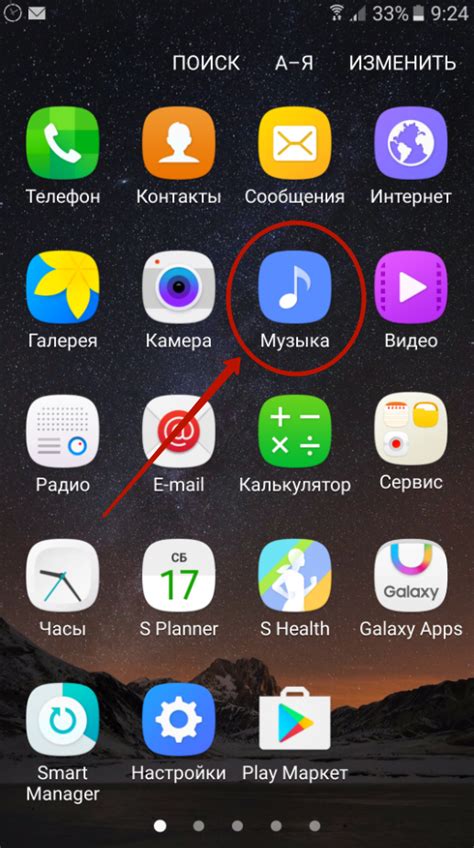
Задать мелодию звонка на Android очень просто. Вы можете выбрать одну из предустановленных мелодий или использовать свою собственную мелодию. Вот пошаговое руководство:
- Откройте приложение "Настройки" на вашем устройстве Android.
- Прокрутите вниз и найдите раздел "Звук и вибрация".
- Нажмите на "Звонки" или "Звук звонка".
- Выберите "Мелодия звонка".
- Вы можете выбрать одну из предустановленных мелодий, нажав на нее. Если вы хотите использовать свою собственную мелодию, выберите опцию "Файлы" или "Файловый менеджер".
- Просмотрите файловую систему на вашем устройстве, чтобы найти нужную вам мелодию. Нажмите на мелодию, чтобы выбрать ее.
- После выбора мелодии она автоматически станет вашей мелодией звонка. Вы также можете прослушать мелодию, нажав на кнопку "Проиграть".
- Нажмите кнопку "Готово" или "Сохранить", чтобы сохранить настройки.
Теперь у вас есть новая мелодия звонка на вашем устройстве Android. Вы можете повторить эти шаги, чтобы изменить мелодию звонка в любое время.
Шаг 1: Открываем настройки звонка
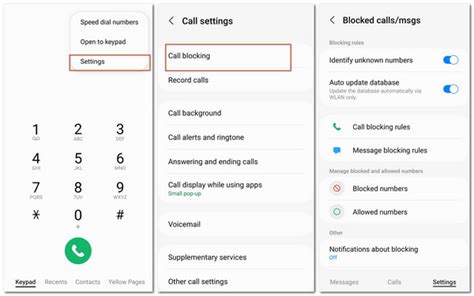
Для того чтобы задать новую мелодию звонка на своем устройстве Android, следуйте инструкциям ниже:
- Откройте "Настройки" на вашем устройстве Android. Обычно иконка настроек выглядит как зубчатое колесо или шестеренка и находится на главном экране или в панели уведомлений.
- Прокрутите список настроек и найдите раздел "Звуки и вибрация". В разделе "Звуки и вибрация" вы найдете все доступные настройки звука на вашем устройстве Android.
- Тапните на раздел "Звонки" или "Звонок". В этом разделе вы сможете настроить звук звонка для входящих вызовов.
- Теперь вы должны увидеть список доступных звуков для звонка. Нажмите на нужную песню или мелодию, чтобы установить ее в качестве звонка.
- Если вы хотите использовать свою собственную мелодию, выберите опцию "Добавить из файла" или "Выбрать файл". Затем найдите песню или мелодию на вашем устройстве и выберите ее. После выбора файла вы сможете прослушать его прямо в настройках, чтобы убедиться, что он подходит для звучания на звонке.
- После выбора нового звука звонка, ваши настройки автоматически сохранятся. Теперь вы можете проверить новую мелодию, позвонив на свое устройство Android.
Следуя этим простым шагам, вы сможете задать новую мелодию звонка на своем устройстве Android и наслаждаться новыми звуками при входящих вызовах.
Шаг 2: Находим раздел мелодий
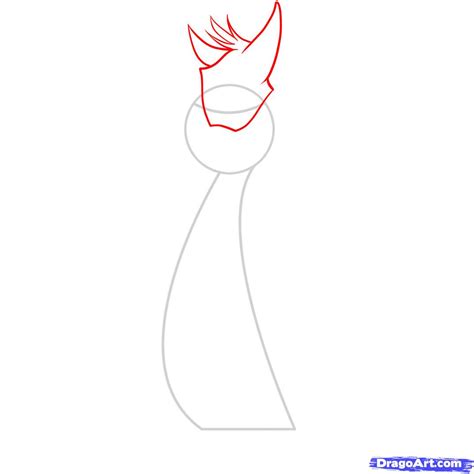
После того, как вы открыли настройки телефона, находим раздел "Звуки и вибрация" или "Звуки". Обратите внимание, что название раздела может немного различаться на разных устройствах Android.
Если у вас на телефоне есть поиск по настройкам, можно воспользоваться им для быстрого поиска раздела мелодий. Просто введите ключевое слово "мелодии" или "звонки" в поле поиска и система покажет соответствующий раздел.
Если же нет возможности использовать поиск, то обратите внимание на различные разделы в настройках и найдите тот, который содержит настройки для звуков и мелодий. Обычно он расположен в основных настройках телефона или в разделе "Звук и уведомления".
| Примеры разделов: | Примеры названий: |
|---|---|
| Звуки и вибрация | Мелодии, мелодия звонка |
| Звуки | Звуки звонков, звонки |
| Звук и уведомления | Мелодии, звук звонка |
После того, как вы нашли раздел мелодий, щелкните на нем, чтобы открыть его настройки. В этом разделе вы сможете выбрать мелодию звонка, изменить ее или добавить новую.
Шаг 3: Выбираем мелодию из списка
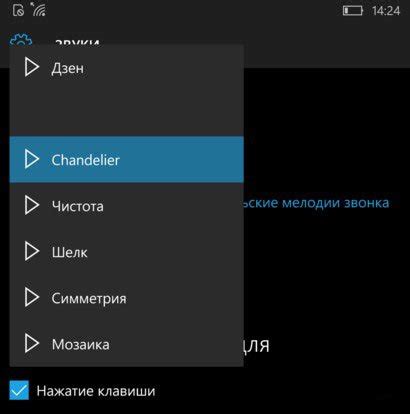
После того, как вы перешли в настройки звонков и выбрали, что бы вы хотели изменить, вам будет предложено выбрать новую мелодию звонка из списка доступных в вашем телефоне. Для этого следуйте инструкциям ниже:
- Нажмите на пункт "Мелодия звонка" или "Звук вызова".
- Выберите "Изменить", "Выбрать" или "Настроить".
- Вам будет предложен список мелодий звонка. Прокрутите его вниз или сверху, чтобы найти понравившуюся мелодию.
- При выборе мелодии вам может быть предложено также настроить ее длительность или начало и конец воспроизведения. Сделайте это, если вы хотите использовать только определенный фрагмент мелодии.
- После того, как вы выбрали понравившуюся мелодию и настроили ее при необходимости, нажмите "Сохранить" или "Выбрать" для применения изменений.
Теперь ваша новая мелодия звонка будет использоваться вместо предыдущей. Вы всегда можете вернуться в настройки звонков и повторить этот процесс, чтобы изменить мелодию на другую.
Шаг 4: Применяем выбранную мелодию

После того, как вы выбрали желаемую мелодию звонка на своем устройстве Android, вам нужно применить ее к звонкам на вашем телефоне. Для этого следуйте указанным ниже инструкциям:
- Откройте настройки вашего устройства Android. Для этого чаще всего нужно найти значок "Настройки" на главном экране или в панели уведомлений.
- Прокрутите вниз и найдите раздел "Звуки и вибрация" или "Звуки" (название может незначительно отличаться в зависимости от версии Android).
- В разделе "Звуки и вибрация" найдите опцию "Мелодия звонка".
- Нажмите на эту опцию, после чего появится список доступных звуков.
- Выберите предварительно загруженную мелодию из списка, которую вы хотите использовать в качестве рингтона.
- После выбора мелодии звонка нажмите на кнопку "Готово" или любую другую кнопку, отображаемую внизу экрана.
Теперь ваша выбранная мелодия будет применена к входящим звонкам на вашем устройстве Android. Вы также можете проверить ее, попросив кого-то позвонить вам на телефон и услышать новую мелодию звонка в действии.
Шаг 5: Проверяем настройки звонка
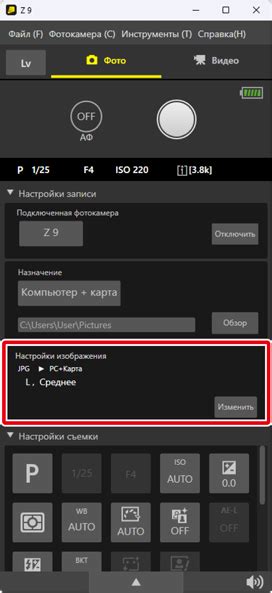
После того, как вы выбрали и установили новую мелодию звонка на своем устройстве Android, важно проверить, что настройки были применены корректно. Для этого выполните следующие шаги:
| Шаг 1: | Откройте приложение "Настройки" на вашем устройстве Android. |
| Шаг 2: | Перейдите в раздел "Звуки и вибрация" или аналогичный раздел, где находятся настройки звонков. |
| Шаг 3: | Убедитесь, что выбранная вами мелодия звонка отображается в списке доступных звуков. |
| Шаг 4: | Для проверки звука, нажмите на кнопку "Проиграть" или "Тест звонка" (название кнопки может отличаться в зависимости от версии операционной системы). |
| Шаг 5: | Убедитесь, что выбранная мелодия звучит корректно и соответствует вашим ожиданиям. |
Если что-то пошло не так или мелодия звучит неправильно, вы можете повторить предыдущие шаги и выбрать другую мелодию звонка. Также убедитесь, что выбран правильный формат звукового файла, поддерживаемый вашим устройством Android.
Проверка настроек звонка поможет вам убедиться, что ваше устройство правильно настроено и вы не пропустите важные звонки.